Syarat, perkara tip penting yang perlu
diambil perhatian!
1. Tahu akaun gmail MOE
(Ministry of education), ID dan password...cth g-1234567@moe-dl.edu.my, hubungi
penyelaras/pegawai ICT GOOGLE CLASSROOM (GC)
2. Melayar GC menggunakan
GOOGLE CHROME.
3. ‘Install apps Google
Classroom’ bagi yang menggunakan gadget, hp, android, ipad.
4. Pastikan semua ID mail di ‘log out’.Entri 1 : Cara Akses ke Google Classroom
Entri 3 : ‘Create Classroom’
Entri 4 : ‘Delete Classroom’
Entri 5 : Murid ‘join’ kelas
SECARA RINGKAS UNTUK ENTRI INI...
‘Sign
in’, ‘Google Classroom’, pengesahan, ‘pick your role’, ‘create
or join’
Apabila pertama kali mengakses GC, selepas
peringkat ini iaitu seperti rajah di bawah
Paparan
jika menggunakan portal moe selepas klik ‘LOG MASUK’
@ atau
Paparan
ini jika menggunakan pencarian GC di enjin pencarian dan klik ‘Google
Classroom’GC akan minta pengguna untuk ‘sign in’ menggunakan ID MOE dan mencipta ‘password’ yang baru, sama seperti kali pertama pengguna menggunakan gmail atau sebarang ID yang meminta pengguna untuk men’create’ ‘new password’.
Ikut sahaja langkah – langkah dengan
berhati – hati.
Setelah
berjaya pengguna akan terus dibawa ke paparan seterusnya...
Paparan guru
Paparan murid
Klik pada guru ‘Google Classroom’, dan paparan berikut akan muncul, pastikan nama dan ID MOE anda betul... klik ‘continue’.
Paparan seterusnya muncul dan ikuti langkah seterusnya....
Paparan Guru
‘Pick your role’
Di
hujung atas kanan, pilih tanda ‘+’... ‘create class’Paparan murid
‘Pick your role’
Di
hujung atas kanan, pilih tanda ‘+’, masukkan kod kelas... dapatkan daripada
guru
ILMU PERLU DIKONGSI... MEMBAWA BANYAK
MANFAAT
#naimoiman
#imzaron


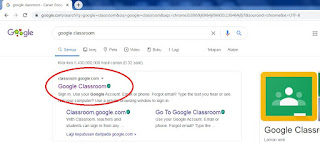










No comments:
Post a Comment